Jeśli niedawno kupiłeś Cyberpunk Phantom Liberty i masz problemy z zawieszaniem się gry, to istnieje duża szansa, że jest to spowodowane nowymi wymaganiami sprzętowymi. Upewnij się więc, że twój system spełnia nowe wymagania, a następnie przejdź do kroków pokazanych w tym przewodniku, aby rozwiązać problem zawieszania się Cyberpunk Phantom Liberty.

Cyberpunk był jedną z najbardziej wyczekiwanych gier wszech czasów. Czar jednak prysł, gdy w momencie premiery okazał się jedną z największych porażek wydawniczych wszech czasów. Obecnie po kilku latach od premiery i wielu poprawkach Cyberpunk jest jedną z najlepszych gier na rynku. W końcu wygląda tak, jak powinien wyglądać, gdy został pierwotnie wydany... Jedynym problemem z całym tym postępem jest to, że wymagania sprzętowe gry również uległy zmianie.
Jest to jeden z głównych powodów, dla których Phantom Liberty może zawieszać się na twoim komputerze. Zapoznaj się więc z poniższą listą STARYCH i NOWYCH wymagań sprzętowych, a następnie jeśli upewniłeś się, że spełniasz nowe minimalne wymagania sprzętowe, przejdź przez metody rozwiązania tego problemu pokazane w dalszej części artykułu.
WYMAGANIA DLA STAREGO CYBERPUNKA
Wymaga 64-bitowego procesora i systemu operacyjnego
System operacyjny: Windows 10
Procesor: Intel Core i7-4790 lub AMD Ryzen 3 3200G
Pamięć: 12 GB RAM
Grafika: GTX 1060 6GB / GTX 1660 Super lub Radeon RX 590
DirectX: wersja 12
Pamięć masowa: 70 GB dostępnego miejsca
Dodatkowe uwagi: Zalecany dysk SSD.
WYMAGANIA DLA NOWEGO CYBERPUNKA
Wymaga 64-bitowego procesora i systemu operacyjnego
System operacyjny: Windows 10
Procesor: Intel Core i7-12700 lub AMD Ryzen 7 7800X
Pamięć: 16 GB RAM
Grafika: GTX 2060 SUPER lub Radeon RX 5700XT albo Arc A770
DirectX: wersja 12
Pamięć masowa: 70 GB dostępnego miejsca
Typ dysku: SSD
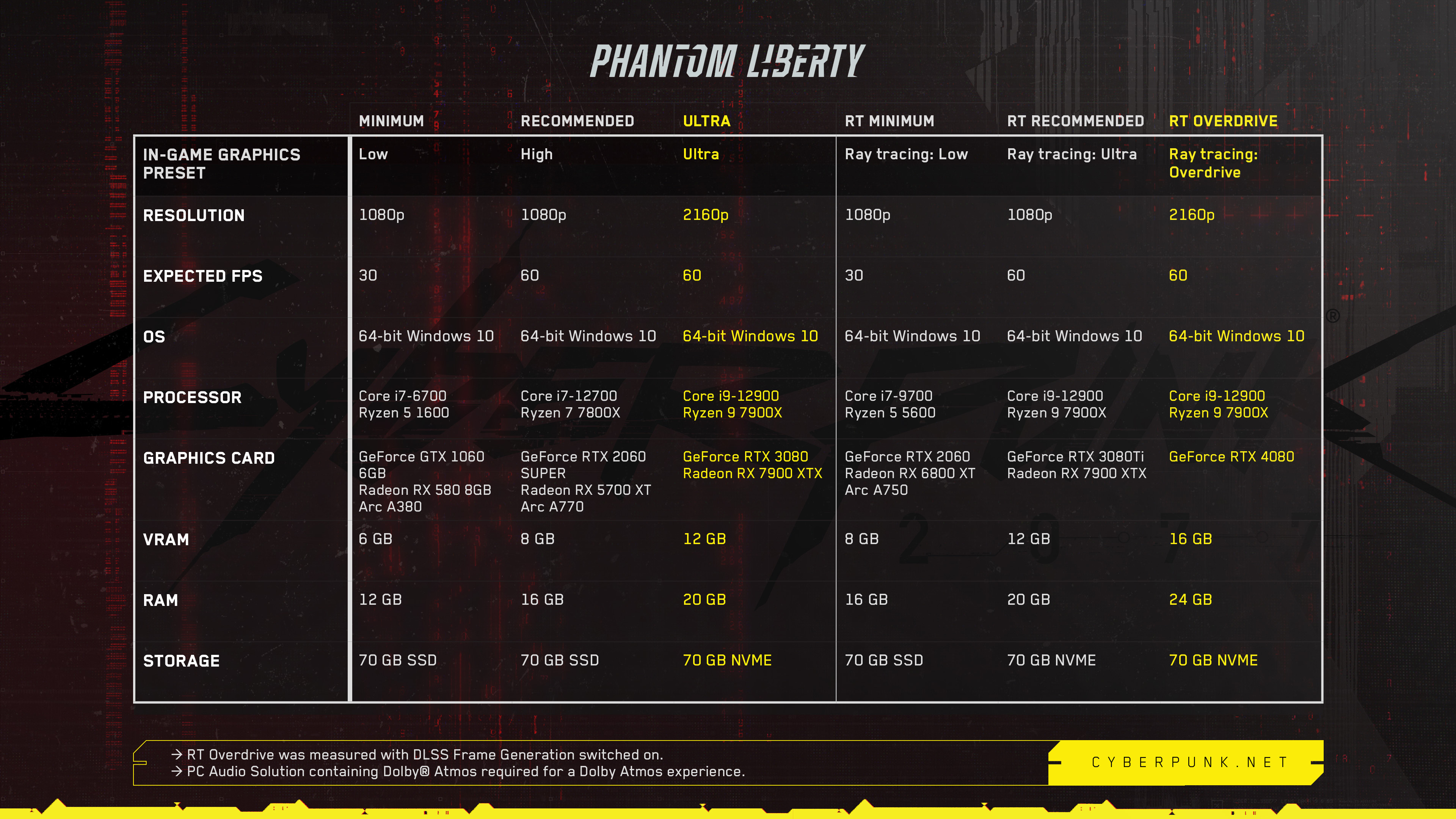
Upewnij się, że wyłączyłeś wszystkie swoje mody Cyberpunk.
Ponieważ Phantom Liberty to zupełnie nowe DLC do Cyberpunka, a Cyberpunk również przeszedł ogromną aktualizację, będziesz musiał wyłączyć wszystkie swoje obecne mody. Jeśli tego nie zrobisz, mody te zepsują grę i spowodują jej awarię. Prawdopodobnie będziesz musiał poczekać sporo czasu, zanim mody zostaną zaktualizowane tak, by działały z Phantom Liberty. Niestety, niektóre z nich mogą nigdy nie zostać zaktualizowane.
Jak zatrzymać awarię Cyberpunk Phantom Liberty na Windows 11? Naprawa awarii Cyberpunk Phantom Liberty.
Nie odinstalowuj i nie instaluj ponownie sterowników przy użyciu standardowej procedury. Zamiast tego użyj Display Driver Uninstaller. DDU to najlepsze oprogramowanie do rozwiązywania niemal wszystkich problemów graficznych zarówno w przypadku produktów NVIDIA, jak i AMD.
- Najpierw pobierz DDU Display Driver Uninstaller
- Przed użyciem DDU upewnij się, że pobrałeś najnowsze sterowniki graficzne ze strony internetowej producenta komputera lub karty graficznej (zazwyczaj strona pomocy technicznej). Katalog NVIDIA można znaleźć tutaj. Katalog AMD znajduje się tutaj.
- Gdy to zrobisz, wyłącz połączenie internetowe i uruchom DDU. Upewnij się, że zaznaczyłeś pole wyboru obok Usuń GeForce Experience (GFE), gdy się pojawi. To ważny krok, więc pamiętaj, by to zrobić.
- Po ponownym uruchomieniu systemu zainstaluj oprogramowanie sterownika i ponownie włącz połączenie internetowe.
- Dzięki temu system Windows nie będzie próbował zainstalować ogólnego sterownika w tle.
Po ponownym zainstalowaniu GeForce Experience będziesz w stanie zaktualizować sterowniki graficzne/wideo bez żadnych problemów. Jeśli problem powróci, wystarczy powtórzyć proces ponownie.
Wyłącz lub ponownie skonfiguruj ustawienia podkręcania, aby zatrzymać awarię Phantom Liberty.
Jeśli korzystasz z podkręcania na swoim komputerze, to jest to pierwsza rzecz, którą musisz wyłączyć. Po wyłączeniu podkręcenia sprawdź, czy Cyberpunk Phantom Liberty przestanie się zawieszać. Zacznij od podkręcenia GPU, później sprawdź podkręcenie CPU, a następnie podkręcenie pamięci RAM. Jeśli to nie rozwiąże problemu z zawieszaniem się gry, może być konieczne ponowne sprawdzenie ustawień podkręcania.
Obniż ustawienia graficzne w grze, a następnie powoli je zwiększaj.
Innym bardzo dobrym rozwiązaniem jest obniżenie ustawień graficznych w grze Cyberpunk Phantom Liberty. Zacznij od absolutnie najniższych ustawień (użyj żądanej rozdzielczości, nie zmieniaj jej), a następnie powoli zwiększaj ustawienia graficzne, aż znajdziesz najlepsze miejsce, w którym gra przestanie się zawieszać.
Poczekaj, aż gra zostanie zaktualizowana/poprawiona i zoptymalizowana tak, jak powinna być przed premierą.
Gry są obecnie wydawane tak kiepsko, że dziwię się, że niektórzy wciąż zamawiają je w przedsprzedaży i rzucają się na grę już pierwszego dnia od wydania. 90% gier, które są obecnie wydawane, to totalny chaos w momencie premiery, a mimo to gracze płacą za nie niemałe pieniądze. W rzeczywistości lepiej jest poczekać kilka miesięcy, aż problemy zostaną naprawione. Co więcej, cena gry po pewnym czasie od premiery prawdopodobnie również będzie bardziej atrakcyjna.
